Каким образом понять, что беспроводные наушники зарядились
Если мы уже давно привыкли, что индикатор заряда на смартфоне или планшете отображается прямо на экране, то на кейсе для беспроводных наушников такой отсутствует. Именно это может поставить в тупик людей, которые впервые приобрели такие гаджеты и только знакомятся с ними.
Новые технологии — это удобно, но при этом вы можете не заметить, что ваш кейс уже практически разряжен, или, что его пора снимать с зарядки. Мы расскажем, как узнать о том, насколько заряжен кейс на телефонах с разными операционными системами — Android и IOS.
На андроиде
Если вы обладатель смартфона или планшета, который работает на операционной системе Android, тогда есть один простой способ, чтобы узнать процент заряда кейса от наушников. Что нужно сделать?
- Перейдите в Настройки своего телефона или планшета;
- Войдите в раздел Bluetooth (он может находиться в «Беспроводные сети»);
- Включите его и подключитесь к наушникам;
- После успешного подключения вы увидите насколько в процентах заряжен кейс.
Также, на многих устройствах есть индикатор. После того, как вы установите кейс к элементу питания, загорится лампочка. После того, как процесс будет завершен, он погаснет. Обычно на это уходит в среднем два часа.
На айфоне
Владельцы телефонов от компании Apple, которые работают на операционной системе IOS, могут посмотреть эту информацию другим способом, не менее удобным.
Беспроводные наушники компании называются AirPods, это фирменные и оригинальные аксессуары для Iphone. Чтобы определить заряд, нужно сделать следующее:
- Разблокируйте смартфон (вы окажетесь на главном экране);
- Включите Bluetooth;
- Откройте кейс и поднесите его к телефону;
- На экране сразу же появится небольшое окно, где будет расположена информация о состоянии заряда самих наушников (слева), и кейса (справа).
Если полоса под определенным аксессуаром зелёного цвета, значит все в порядке, и можно спокойно использовать. В случае, когда цвет уже красный, значит скоро произойдет полный разряд, и нужно подключить кейс к элементу питания.
Также, на айфонах уже давно появились виджеты, и есть тот, который все время на экране сможет выводить вам данную информацию. Для этого:
- Откройте страницу, где находится управление виджетами;
- Теперь нужно нажать на кнопку «Изменить»;
- Затем кликните на значок «+»;
- Прочитайте страницу, пока не найдете графу под названием «Элементы питания»;
- Выберите необходимый виджет и теперь можно нажимать на кнопку «Добавить»;
- Перетащите на любой экран.
На этом все, теперь виджет настроен. Чтобы увидеть актуальную информацию, вам нужно открыть кейс, и в виджете вы увидите состояние заряда.
И последний способ — узнать у голосового помощника Siri ответ на ваш вопрос. Для этого нажмите на кнопку, чтобы вызвать Сири, и задайте ей вопрос о состоянии заряда кейса. Она напишет эту информацию, либо продиктует ее вслух.

Список популярных беспроводных моделей с кейсами
- AirPods 2;
- Sennheiser Momentum True Wireless 2;
- Meizu POP 2;
- Xiaomi Airdots;
- Xiaomi Mi True Wireless Earbuds;
- OPPO Enco Free;
- CaseGuru CGpods ;
- JBL Tune 120 TWS;
- HARPER HB-508:
- HONOR Choice TWS Earbuds;
- HONOR Sport;
- Accesstyle Darkblack TWS;
- TWS i7, i9, i10, i11, i12.
Особенности зарядки некоторых моделей обусловлены конструкцией, хотя большинство из них не сильно отличается от AirPods. Однако, к примеру, наушник TWS i7 можно зарядить не только в кейсе, но и с помощью кабеля. Аналогичная опция есть и для моделей JBL.
Некоторые гаджеты, как HONOR Sport, способны подзаряжаться от любого другого устройства — смартфона или планшета, имеющего функцию обратной зарядки. Если есть соответствующий кабель, можно футляр подключить к телефону и через разъем.
Обычно в инструкциях к гаджетам описаны способы восстановления уровня энергии.
Наушник загрязнился или намок
Иногда грязь и мелкий мусор могут блокировать исходящий звук. Необходимо проверить нерабочий наушник и почистить его сухой тканью, если он загрязнен снаружи. Чтобы проверить чистоту наушников внутри, необходимо:
Снять серный фильтр с помощью иголки. Снятие фильтра должна происходить максимально аккуратно, иначе можно повредить динамик
Осторожно прочистить наушник внутри, не залезая слишком глубоко. Поставить новый фильтр
При контакте наушника с водой нужно использовать ткань из микрофибры, которая впитает всю жидкость. Если после этого наушник всё еще не работает, возможно, вода повредила динамик. Исправить это можно только в сервисном центре.

Как подключить оба TWS наушника?
Процесс подключения практически всех беспроводных TWS наушников выглядит так:
- Достать наушники из кейса. Если они не включились автоматически – включить их вручную.
- Подождать несколько секунд, чтобы наушники синхронизировались. Обычно это происходит очень быстро. В результате, как правили, индикатор мигает (чаще всего красно-синим цветом) только на одном наушнике. Так же на некоторых моделях звучит команда Connected (конектед).
- Зайти в настройки Блютуз на телефоне или ноутбуке, включить его, из списка доступных устройств выбрать наушники.
- Через пару секунд наушники подключаться к устройству и ими можно пользоваться.
К телефону
- Достаньте наушники из кейса и включите их, если они не включились автоматически. Если вы уже подключали наушники к каким-то устройствам, и после включения они автоматически подключились, а вы хотите подключить их к другому устройству, то их сначала нужно отключить (удалить на устройстве, к которому они подключились). Практически всегда (в зависимости от модели), когда наушники синхронизированы между собой и готовы к подключению, на одном наушнике мигает индикатор (красным-синим, или просто синим цветом).
- На телефоне зайдите в настройки, в раздел Bluetooth. Если он выключен – включите.
- В списке доступных устройств должны отображаться наши наушники. Как правило название соответствует модели (i8, i9, i10, i11, i12 и т. д.). У меня i7s TWS. Нажимаем на них и они подключаться к телефону. На примере iPhone:На Android все точно так же (на примере i12):В дальнейшем наушники будут автоматически подключаться к этому устройству после их включения (извлечения из кейса).
Если у вас iPhone и наушники последних моделей из Китая, то возможно наушники поддерживаю быстрое подключение. Когда после включения наушников на Айфоне сразу появляется анимация с предложением подключить наушники (как в случае с подключением оригинальных AirPods). При чем сначала они называются как AirPods, а затем как I7s TWS.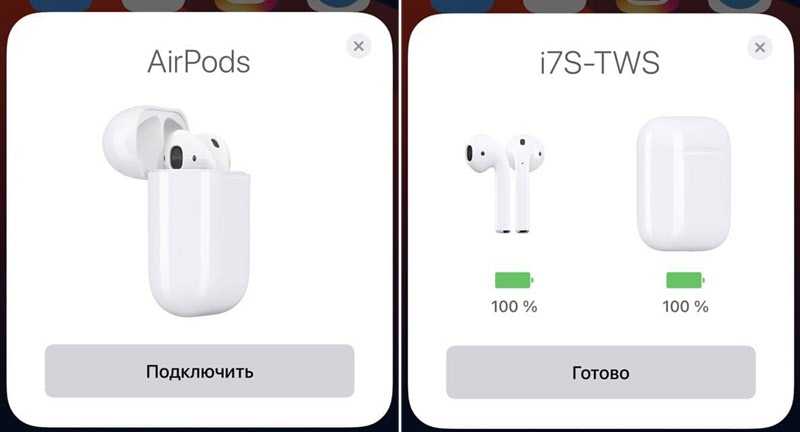
Если телефон не видит наушники, то ознакомьтесь с этой инструкцией: почему телефон не видит беспроводные наушники по Bluetooth.
Если не удается подключить оба наушника одновременно, а подключается только левый либо правый наушник – смотрите эту статью: Наушники TWS i7, i8, i9, i10, i11, i12 – не работает один наушник, не подключается. Синхронизация правого и левого китайского наушника между собой.
К компьютеру
- Как и в случае подключения к телефону нужно сначала достать наушники из кейсе и включить их (убедиться, что они включились автоматически).
- Дальше на компьютере нужно открыть параметры Bluetooth. В Windows 10 это раздел «Устройства» – «Bluetooth и другие устройства» в параметрах. Запускаем поиск устройств нажав на «Добавление Bluetooth или другого устройства».В списке доступных устройств должны появиться наши TWS наушники. Нажмите на них. Наушники будут подключены. Звук с компьютера будет транслироваться на наушники.
Более подробно этот процесс показан в отдельной статье: как подключить Bluetooth наушники к компьютеру или ноутбуку на Windows 10.
С подключением наушников мы разобрались. Устанавливать подключение нужно только один раз, в дальнейшем они будут подключаться автоматически, пока вы их не удалите на устройстве (например, перед подключением к другому устройству). После этого процесс сопряжения придется выполнить заново.
На всякий случай оставлю еще ссылку на инструкцию по подключению наушников к другому устройству (при смене устройства).
Беспроводные наушники быстро разряжаются. Один наушник садится быстрее чем другой
В этой статье я расскажу о двух проблемах, с которыми сталкиваются почти все, кто пользуется беспроводными Bluetooth наушниками формата TWS. Первая проблема, когда наушники очень быстро разряжаются. Конечно же это «очень быстро» у всех разное. И вторая проблема, когда один наушник садится быстрее чем другой. Например, правый наушник уже полностью разрядился, а левый еще работает и показывает 20% заряда. Или наоборот. Наушники садятся по-разному. Постараемся выяснить почему так происходит, и что можно сделать, чтобы наушники держали заряд дольше.
Эти две проблемы случаются абсолютно с разными беспроводными наушниками: AirPods (в том числе AirPods Pro) , Samsung Galaxy Buds, Xiaomi Redmi AirDots, Earbuds, QCY, Haylou, JBL, Motorola, Honor, i9S, i11, i12 и т. д. Возможно немного забегая на перед скажу, что проблема в износе аккумулятора, который установлен внутри маленького наушника. Он просто теряет свою емкость и не держит заряд. А дальше все очень просто: в более дорогих наушниках установлен более качественный аккумулятор и подобные проблемы там появляются не так быстро и выражено, как на дешевых китайских наушниках за 10 долларов, которые уже через неделю, или даже из коробки могут очень быстро садиться. Но рано или поздно, в той или иной степени эта проблема проявится на всех TWS Bluetooth наушниках.

- Китайские TWS i11 поработали где-то около года и начали разряжаться примерно за 10 минут. Время работы после полной зарядки уменьшалось постепенно. Левый наушник работает дольше. Правый садится и выключается очень быстро, где-то за минуту. Наушник просто работает несколько минут, говорит «повер офф» и выключается. После зарядки происходит то же самое. Очевидно, что износилась батарея внутри каждого наушника. Как-то их ремонтировать, искать и заказывать батарею, пробовать ее заменить я не вижу смысла. Проще их выкинуть и купить новые, так как они не дорогие, как и большинство китайских наушников.
- AirPods где-то после двух лет активного использования начали садиться быстрее и по-разному. Правый наушник разряжается быстрее левого. Причем намного быстрее. Заряд на телефоне отображается все время разный и с большой разницей между левым и правым наушником. Пользоваться ими практически невозможно. Были мысли купить новый правый наушник, но не стали этого делать. Не понятно сколько еще продержится левый наушник. Да и после замены правого левый садился бы быстрее, так как новый наушник держит заряд долго. AirPods не разборные, и заменить аккумулятор в них очень сложно, или даже невозможно.
- В новых AirPods 2 правый наушник садится быстрее. Не критично (пока что) , но все же не очень приятно. Например, зарядив наушники до 100% и послушав музыку минут 10 на левом может быть процентов 95, а на правом 91.
Рекомендации по зарядке
Для того чтобы в некоторой степени увеличить время работы аксессуара от аккумулятора и продлить общий срок его службы и в наушниках, и в футляре, придерживайтесь следующих рекомендаций:
- Не щелкайте крышкой кейса без необходимости – это действие разряжает батарею.
- Не доводите наушники и футляр до полной разрядки – подключайте их к питанию, когда остается не менее 5-10% заряда.
- По возможности, заряжайте аксессуары вместе, поместив наушники в кейс и подключив его к питанию. В таком случае последний выступает в роли адаптера и в некоторой степени экономит питание.
- Храните наушники в зарядном футляре, когда не используете их.
- Если аксессуар заряжается по Lightning-to-USB, используйте фирменный кабель Apple и подключайте его к блоку питания от iPhone или iPad либо к разъему на компьютере Mac.
- Когда это возможно, используйте один наушник, поместив второй в зарядный кейс, и чередуйте их. Таким образом можно существенно продлить срок службы аккумулятора в каждом из аксессуаров.

Как найти кейс от AirPods
В случае потери самих наушников, лучше смириться, и приобрести новые. А вот, на вопрос как найти кейс от AirPods, можно ответить так: стоит попытаться включиться в программу замены утерянных наушников, и сделать заявление о желании приобрести наушники вместе с кейсом.
Как и все продукты компании Apple, наушники AirPods радуют поклонников. Качеством, полезностью, простотой в использовании. Но, отвечая на вопрос, как зарядить их без специального кейса, стоит сказать, что сделать это не получится.
Однако умельцы научились заряжать с помощью собственных зарядных устройств:
Наушники накладные, полноразмерные и со шнурком
Кроме полностью беспроводных наушников есть модели, части которых соединены шнуром и даже оголовьем. Они занимают больше места и не такие удобные по сравнению с TWS. Но у них есть и несколько важных преимуществ.
Аккумулятора таких устройств хватает на более продолжительный период работы, а разобраться, как зарядить блютуз-наушники без зарядного устройства, намного проще. Зарядка выполняется с помощью кабеля, который подключается одной стороной к соответствующему гнезду наушника, второй — к источнику питания.
Для зарядки гарнитуру можно подключить к компьютеру, ноутбуку, автомобильному адаптеру и даже сетевой зарядке, напряжение на выходе которой составляет 5 В. Подходят в качестве источника питания и повербанки с соответствующими характеристиками — например, стандартные недорогие и компактные внешние аккумуляторы, с помощью которых заряжают смартфоны.
Соединение проводов без паяльника
Если пользователь желает обойтись без паяльника, чтобы отремонтировать порванные наушники, он может воспользоваться паяльной пастой, припоем либо сделать надежную скрутку.
Припой
Скрепить провода припоем можно и без помощи паяльника. Для этого необходима небольшая емкость из металла. В нее нужно положить небольшое количество припоя, а также добавить канифоль. Теперь следует зажечь плиту, поместить на нее посуду и расплавить ее содержимое.
Далее необходимо провода одинакового цвета поочередно опустить в припой и провести ими по деревянному бруску, чтобы вещество распределилось равномерно. Выполнить эти же действия и удалить излишки припоя можно с помощью простой тряпки. Далее провода соединяют вместе, после чего нужно дождаться, пока материал застынет. После этого оголенные участки провода нужно изолировать при помощи термоусадочной трубки или изоленты.
Аналогичным образом можно припаять провод, если он оборвался у штекера или возле наушника. В этом случае на плоскую поверхность (контакты) нужно насыпать измельченный припой и немного канифоли, а затем нагреть ее, чтобы вещество расплавилось. После этого материал равномерно распределяют любым удобным предметом и прикладывают к нему подготовленный провод с нанесенным припоем.
Еще один удобный способ спаять два провода вместе без паяльника – воспользоваться фольгой. Схема действий выглядит следующим образом. Необходимо с кабеля снять верхнюю оплетку, а затем удалить с контактов изоляцию (обычно это лак с нитью). Далее из фольги нужно вырезать полоски по ширине оголенных проводов. Из них делаются желобки, в которые раздельно помещаются скрученные попарно контакты. Поверх них засыпаются припой с канифолью и равномерно распределяются вдоль поверхности. Теперь фольгу нужно плотно обернуть вокруг провода, чтобы не было щелей, и разогреть до расплавления припоя
Далее фольга снимается, а провода плотно сжимаются плоскогубцами, но делать это нужно осторожно, чтобы не повредить их. Излишки припоя легко удаляются мелкой наждачной бумагой
Паяльная паста
Паяльная паста чаще, чем обычный припой, применяется для восстановления разорванных проводов без паяльника. Такой процесс быстрее и проще, чем работа с припоем и канифолью.
Чтобы отремонтировать провода наушников, необходимо обмазать оголенные контакты пастой, соединить вместе и нагреть на открытом огне или любым другим способом. При таком соединении пайка происходит глубоко между проводами, поэтому ее прочность существенно выше, чем при использовании припоя в твердом виде.
Скрутка
Скрутка кабеля – это наиболее простое решение. Необходимо взять два одинаковых провода длиною от 2 до 4 см, соединить вместе и заплести «косичкой», после чего сверху нужно надеть термоусадочную трубку или намотать изоленту. Соединение должно быть очень прочным, но во время работы не следует сильно дергать кабель. Если все сделать правильно, наушники прослужат еще долгое время.
Как правильно заряжать?
Общие правила зарядки бесконтактной гарнитуры:
- Комплектный провод вставляют в гнездо наушников соответствующим разъёмом.
- USB-штекер подключают к ноутбуку, ПК или иному устройству, используемому для зарядки. Светодиодный индикатор при этом загорается или изменяет свой цвет.
- По истечении времени, указанного в инструкции (максимально 4 часа) датчик либо погаснет, либо изменит свой цвет, либо прекратит мигание.
- Это значит, что наушники, например, с Алиэкспресс полностью зарядились.
Проверяют уровень заряда, подключая гаджет к телефону.
Заряжая беспроводную гарнитуру разных моделей, следует учитывать их особенности.
Для JBL
Провод, входящий в комплект беспроводной гарнитуры JBL.
При полной заряженности цвет индикаторного датчика изменится на белый или синий.
Чтобы заряжать наушники от док-станции, их размещают в гнёзда бокса — соответственно правый и левый.

Когда контакты кейса и наушников соединяются, зарядка происходит автоматически: об этом свидетельствуют загорающиеся 4 светодиодных индикатора.
Если заряжается док-станция, уровень заряда определяют по количеству горящих светодиодов.
При полной зарядке все 4 датчика недолго светятся одновременно, а затем гаснут.
Заряжаются JBL от 2 до 4 часов. 15 мин. кратковременной зарядки обеспечивают от 1 до 2 часов работы HeadSet.
Apple
Беспроводные наушники Apple AirPods заряжают от док-станции.
Помещают в кейс, при этом начинают светиться индикаторные датчики, что свидетельствует о начале набора ёмкости.
Правильность установки наушников можно определить, проверив, отключились ли они от смартфона.

Кейс заряжают с помощью кабеля Lightning/USB:
- провод подключают к порту Lightning на чехле;
- другой конец вставляют в разъём USB персонального компьютера, ноутбука или в сеть через зарядку для iPad или iPhone;
- оранжевое свечение датчика говорит о неполной зарядке кейса или наушников, если они находятся в нём;
- зелёный цвет индикатора свидетельствует о полной заряженности.
Для AirPods Pro и AirPods 2021 возможна также беспроводная зарядка футляра:
- кейс помещают на платформу, которую подсоединяют к сети;
- свечение индикаторного датчика подтверждает процесс.
Приложение, которое показывает уровень заряда наушников
Точность отображения заряда наушников может зависеть от многих параметров, и если на вашем телефоне не показывает эту информацию, можно скачать специальное приложение для этих целей — Test bluetooth Ring & Battery.
- Зайдите в магазин приложений.
- Введите в поиске название программы.
- Нажмите на нее, а затем на кнопку «Установить».
- После запустите приложение.
- Теперь на экране вам будет предложено выбрать устройство Bluetooth.
- Теперь в данном приложении вы сможете отслеживать уровень заряда.
Мы привели в пример лишь одно приложение, но в магазине вы можете найти еще несколько. Скачивайте, пробуйте и пользуйтесь тем, которое наиболее удобно для вас.
Не заряжается кейс от наушников
На разных моделях может быть по-разному, но когда кейс заряжается, то на нем обычно мигает красный индикатор. Когда зарядился – индикатор просто горит. Если вы подключаете питание но нет никакой реакции со стороны наушников и кейса, то скорее всего он не заряжается.
Если есть проблемы с зарядкой именно кейса (он же бокс, футляр), то первым делом нужно заменить кабель и источник питания. Подключите кейс через другой адаптер (от телефона, планшета). Возьмите другой кабель. Обычно используется кабель Micro-USB. Думаю, у вас дома точно найдется несколько таких кабелей. Если для зарядки нужен Lightning (используется на хороших копиях), то можно использовать даже оригинальный кабель от Apple.

Убедитесь, что разъем в зарядной кейс вставлен до конца. Обязательно попробуйте подключить питание от USB порта компьютера или ноутбука.
Разборка кейса и проверка контактов
Если вы уже все проверили и попробовали, но по прежнему ничего не работает, то можно скрыть кейс и посмотреть, нет ли каких-то проблем внутри. Может какой-то провод оторван, или еще что-то. Все делаем на свой страх и риск!
Разбираются они очень легко. Нужно просто поддеть одну часть каким-то острым предметом. Желательно использовать специальную пластиковую лопатку, чтобы не повредить корпус.
Внутри это выглядит примерно вот так (на примере Xiaomi Earbuds):

Заодно можно проверить контакты, через которые соединяются наушники.

А вот так выглядит разобранный кейс китайских беспроводных наушников за 4 доллара.

Если там все в порядке, провода не оторваны, значит проблема либо в плате, либо что-то с аккумулятором. Если у вас есть специальный тестер, то можете прозвонить контакты и измерить напряжение в аккумуляторе. Возможно, что-то удастся выяснить и найти причину.
Подаем питание на аккумулятор напрямую
Это решение я увидел в интернете, и судя по отзывам оно работает. Бывает, что наушники полностью разряжают батарею в кейсе и после этого она перестает заряжаться через разъем. Чтобы ее оживить, нужно подать на нее питание от другого аккумулятора или даже от трех пальчиковых батареек. В зарядных боксах, как правило, аккумулятор на 3.7v.
Нужно взять такую же батарею (или чуть мощнее, но не больше 5v), разобрать кейс и подать питание на контакты, которые идут к аккумулятору. Несколько раз по минуте. Можно соединить три пальчиковых батарейки. Только не перепутайте +/-.

Или заказать такую же батарею и заменить ее. Отпаять старую и припаять новую.
319
Сергей
Bluetooth
Как с айфона понять, что зарядился кейс от наушников
Узнать заряд кейса для пользователей айфона гораздо проще. Но если для кого-то это все еще является вопросом, то необходимо следовать инструкции:
- Поднести кейс ближе к смартфону.
- Откройте крышку кейса и на экране появится окно, в котором будет указан текущий процент заряда.
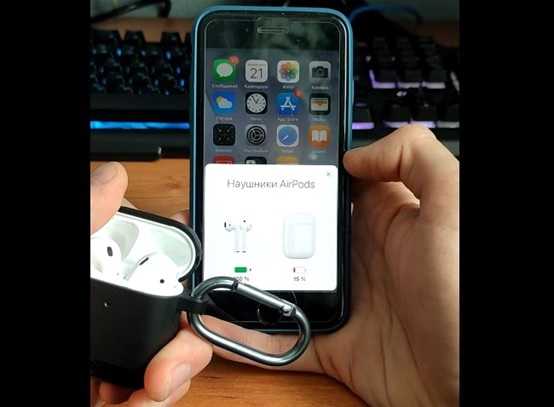
Справа находящаяся полоса указывает на состояние батарей(при критическо низком заряде она будет гореть красным), а левая часть определяет состояние наушников.
Как определить заряд на Айфоне через виджеты:
- Открыть управление виджетами.
- Нажмите на «Изменить».
- Далее кликните «+».
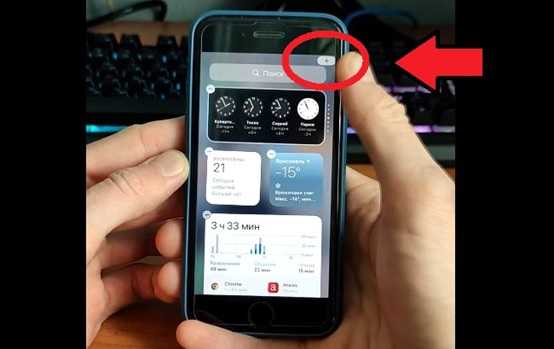
- Листайте в конец страницы.
- Нажмите «Элементы питания».
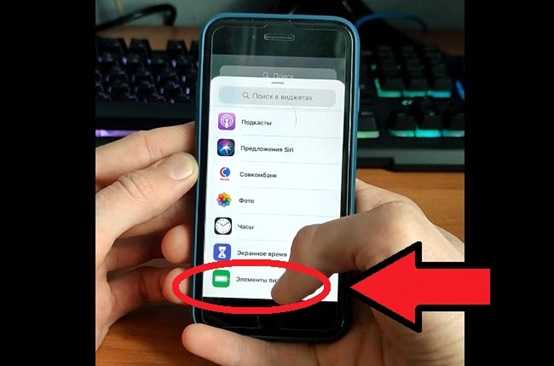
- Выберите больший виджет.
- Нажмите «Добавить».
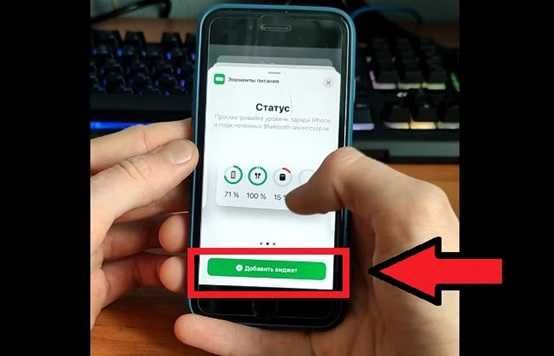
Зажмите виджет и поставьте его на рабочий стол.
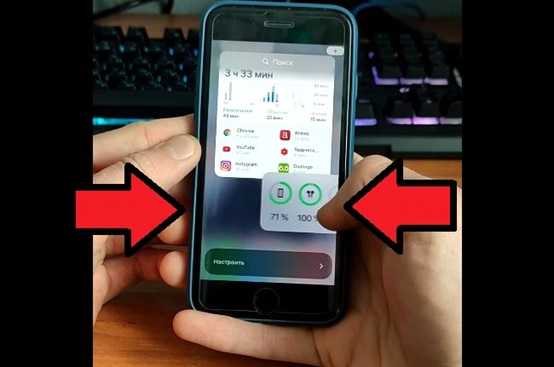
Откройте кейс от наушников, и на панели появится процент заряда. Данная панель облегчит просмотр заряженности батареи.

Вы можете проверить батарею без открытия кейса. Для этого:
- Нажмите на кнопку «+», на рабочем экране.
- Внизу списка нажмите «Элементы питания».


Наиболее удобный виджет смахните вправо и перетащите его на рабочий экран.
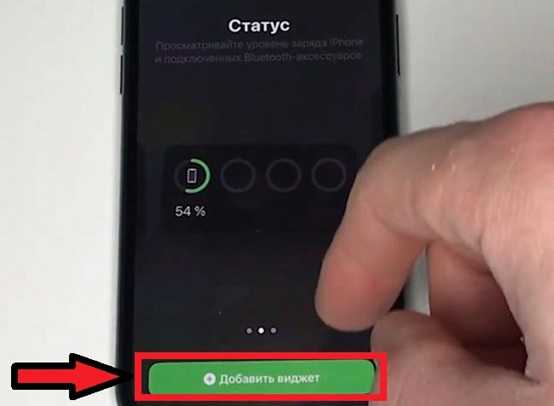
Нажмите «Готово».
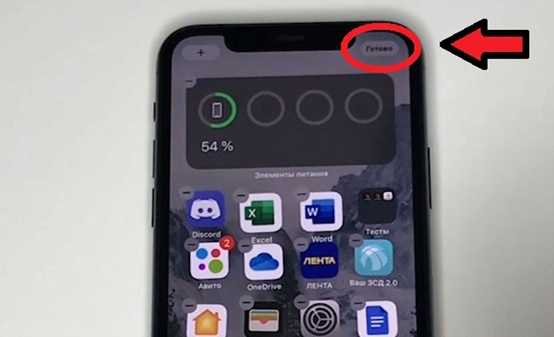
Поднесите кейс к смартфону и нажмите два раза на кнопку.
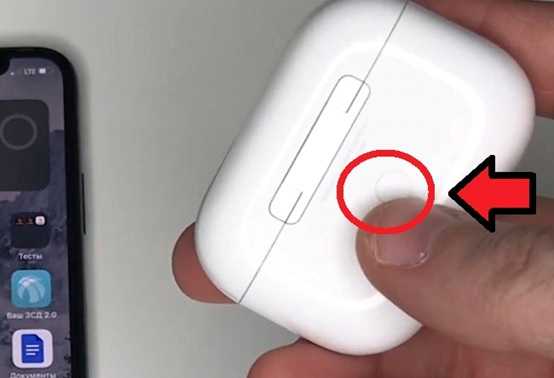
Каким образом подключить i12 TWS к мобильному телефону
Чтобы подключить беспроводные наушники i12 TWS к телефону, мы должны их достать из кейса. Эта модель отлично «понимает», в каком пространстве находится. Как только вы возьмёте гарнитуру в руки, она автоматически перейдёт в режим сопряжения. А на корпусе вы увидите мигающий индикатор.
Возьмите смартфон и откройте его настройки:
- Выберите здесь раздел с Bluetooth, чтобы настроить подключение;
- Найдите в списке модель наушников по названию — i12 TWS;
- Выберите её и подтвердите подключение.
Теперь вы сможете управлять музыкой при помощи кнопки на корпусе беспроводных вкладышей. Один раз нажмите на неё, и плеер начнёт играть. Если нажать ещё раз, проигрывание остановится. Китайское устройство позволяет даже вызывать Siri — виртуального помощника. Для этого необходимо нажать на кнопку и удерживать её около 2-3 секунд. Используйте при этом любой заряженный наушник.
А также регулируйте громкость без манипуляций со смартфоном. Нажав на левом i12 быстро 2 раза по корпусу громкость звука уменьшится. Если нажать на правом вкладыше 2 раза сенсорную панель — громкость увеличится.

Таким образом вам не нужно доставать телефон из кармана, чтобы отрегулировать громкость. Изменяйте её прямо на наушниках.


































